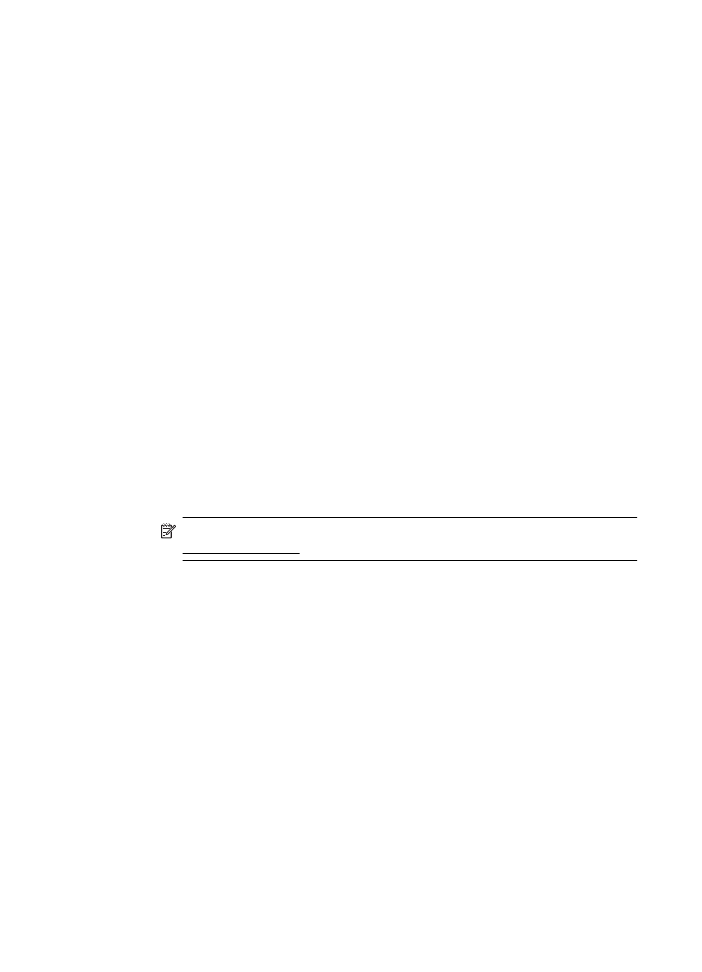
HP tarkvara desinstallimine ja uuestiinstallimine
Kui installimine jäi pooleli või kui ühendasite USB-kaabli arvuti külge enne, kui HP
tarkvara installikuval seda teha paluti, tuleb printeri müügikomplekti kuuluv HP tarkvara
võib-olla desinstallida ja seejärel uuesti installida. Ärge kustutage printeri
programmifaile lihtsalt kõvakettalt!
Desinstallimine opsüsteemiga Windows arvutist
1. Klõpsake arvuti töölaual nupul Start, valige Settings (Sätted), klõpsake suvandil
Control Panel (Juhtpaneel) ja seejärel Add/Remove Programs (Programmide
lisamine või eemaldamine).
- Või -
Klõpsake menüü Start Control Panel (Juhtpaneel) ja topeltklõpsake seejärel
Programs and Features (Programmid ja funktsioonid).
2. Valige printeri nimi ning klõpsake seejärel nuppu Change/Remove (Muuda/
eemalda) või Uninstall/Change (Desinstalli/muuda).
Järgige ekraanil kuvatavaid suuniseid.
3. Eraldage printer arvuti küljest.
Peatükk 8
128
Probleemi lahendamine
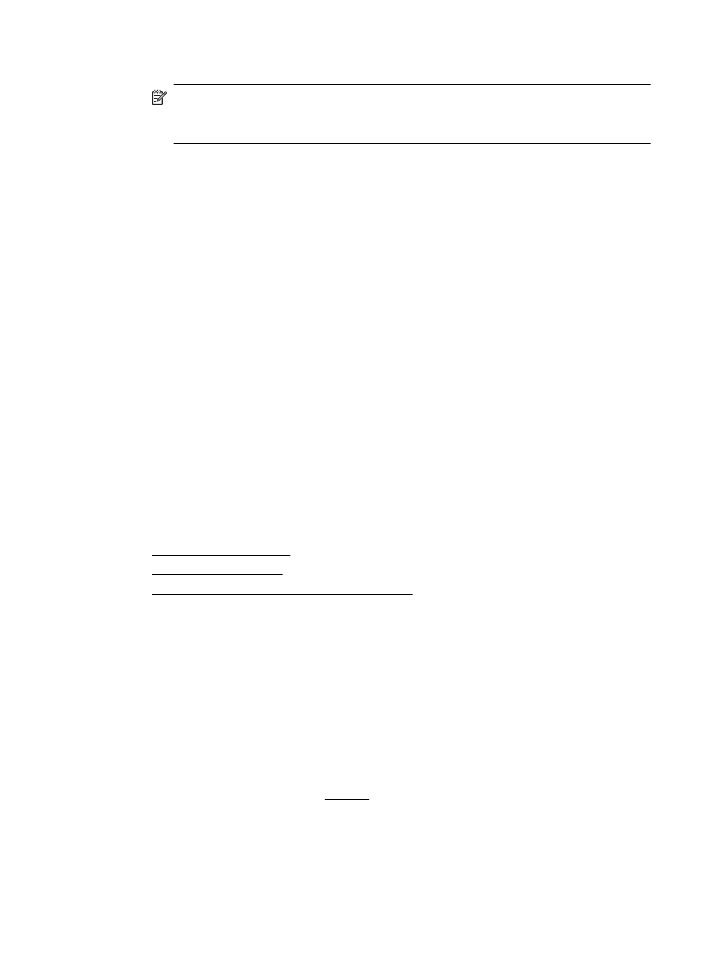
4. Taaskäivitage oma arvuti.
Märkus. Veenduge, et printer oleks enne arvuti taaskäivitamist arvutist
lahutatud. Ärge ühendage printerit arvutiga enne, kui olete HP tarkvara uuesti
installimise lõpetanud.
5. Sisestage arvuti CD-seadmesse HP tarkvara CD-plaat ning käivitage seejärel
seadistusprogramm.
6. Järgige ekraanil kuvatavaid suuniseid.
Desinstallimine Macintosh-arvutist
1. Topeltklõpsake ikoonil HP Uninstaller (HP desinstallija) (asub kaustas Hewlett-
Packard, mis asub kõvaketta ülemisel tasandil kaustas Applications
(Rakendused)), ja klõpsake seejärel Continue (Jätka).
2. Kui küsitakse, sisestage õige administraatori nimi ja parool ning seejärel klõpsake
nuppu OK.
3. Järgige ekraanil kuvatavaid suuniseid.
4. Kui HP Uninstaller (HP desinstallija) lõpule jõuab, taaskäivitage arvuti.